三星S5私密模式怎么用?
摘要:1)找到并打开系统【设定】选择【秘密模式】2)进入私密模式设置界面点击【下一步】【下一步】3)点击【开始】根据需求【选择解锁方式】这里以【图...
1)找到并打开系统【设定】选择【秘密模式】
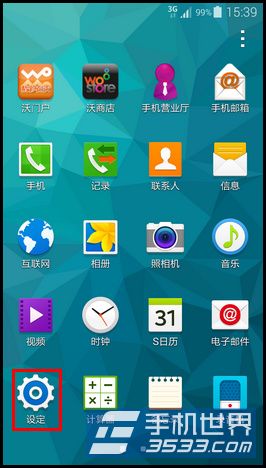
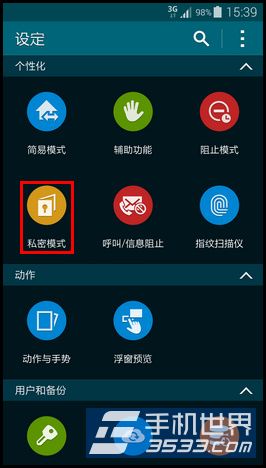
2)进入私密模式设置界面点击【下一步】【下一步】
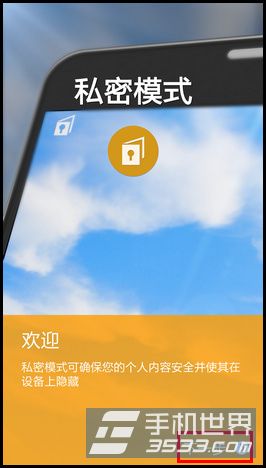
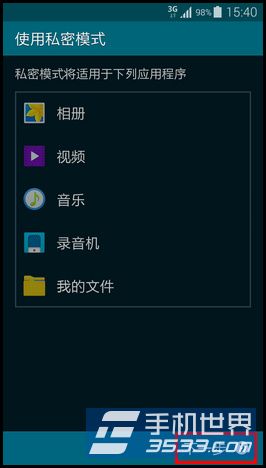
3)点击【开始】根据需求【选择解锁方式】这里以【图案】为例
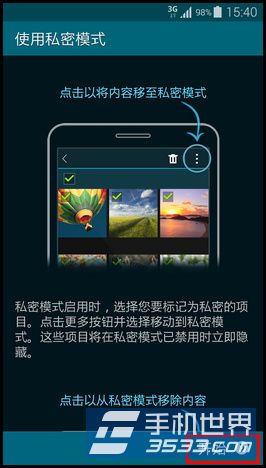
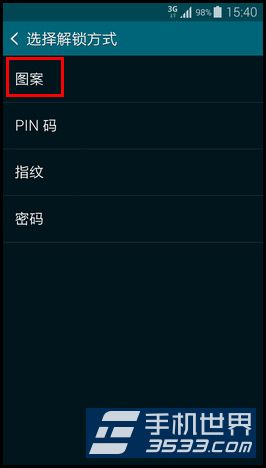
4)重复画出你的图案点击【确认】
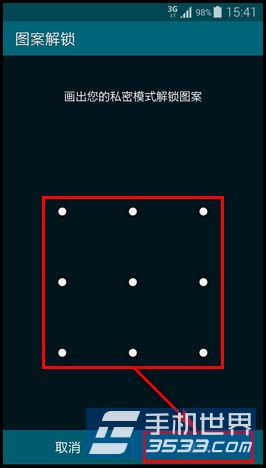
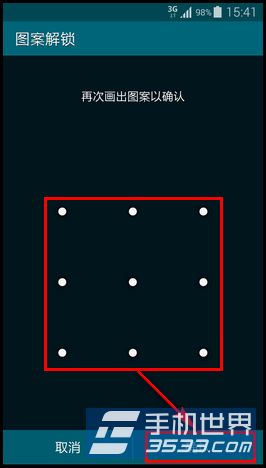
5)输入PIN码点击【确定】即可,返回设定界面可见秘密模式图标
注:是SIM卡的个人识别密码。需跟运营商索要。如果输入三次PIN码错误,手机便会自动锁卡。
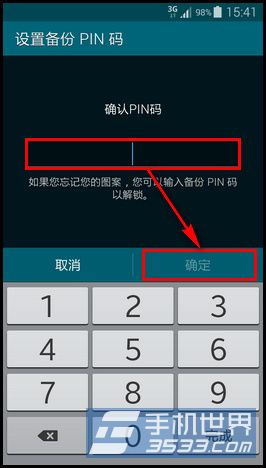
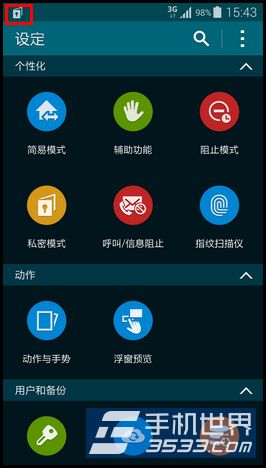
注:更多精彩教程请关注三联手机教程栏目,三联手机数码群:296605639欢迎你的加入
【三星S5私密模式怎么用?】相关文章:
上一篇:
华为荣耀6拨号按键音关闭方法
下一篇:
三星s5私密模式如何保护重要文件
